Firma Google wprowadziła dziś na Google I / O nową wersję beta systemu Android P i, chłopcze, wprowadza mnóstwo nowych funkcji i ulepszeń. Podczas gdy nowa nawigacja oparta na gestach kradnie światło reflektorów, Google dodał również mnóstwo ulepszeń pod maską, aby poprawić wrażenia użytkownika. Ponieważ żywotność baterii staje się coraz bardziej pożądana przez użytkowników, Google obiecał lepsze i efektywne zarządzanie baterią dzięki Androidowi P. Podczas gdy każda nowa wersja wprowadza coś nowego w zakresie żywotności baterii, na przykład Doze, w tym roku z Androidem P, Google wprowadził App Standby Wiadra. Dzięki zasobnikom App Standby Buckets będziesz mógł przejąć większą kontrolę nad aplikacjami działającymi w tle, wpływając na żywotność baterii. Ale zanim porozmawiamy o tym, jak go używać, omówmy dokładnie, czym dokładnie są segmenty gotowości aplikacji:
Co to są zasobniki w trybie gotowości aplikacji?
App Standby Buckets to nowe narzędzie do oszczędzania energii wprowadzone w Android P Developer Preview 2. Zasadniczo kategoryzuje aplikacje na podstawie częstotliwości ich używania i odpowiednio ogranicza ich dostęp do zasobów urządzenia. Jest to proces dynamiczny, a system przypisuje każdą aplikację do segmentu z priorytetami, a następnie w razie potrzeby ponownie przypisuje aplikacje.
Według Google istnieją 4 główne segmenty aplikacji w stanie gotowości, a mianowicie:
-
Aktywny
Mówi się, że aplikacja znajduje się w aktywnym zasobniku, jeśli użytkownik aktualnie z niej korzysta, na przykład:
- Aplikacja rozpoczęła działanie
- Aplikacja działa na pierwszym planie
- Aplikacja ma adapter synchronizacji powiązany z dostawcą zawartości używanym przez aplikację działającą na pierwszym planie
- Użytkownik klika powiadomienie z aplikacji
W związku z tym, jeśli aplikacja znajduje się w aktywnym zasobniku, system nie nakłada żadnych ograniczeń na zadania aplikacji, alarmy ani komunikaty FCM.
-
Zestaw roboczy
Mówi się, że aplikacja znajduje się w zasobniku zestawu roboczego, jeśli działa często, ale nie jest obecnie aktywna. Na przykład aplikacja społecznościowa, którą użytkownik uruchamia przez większość dni, prawdopodobnie będzie w zestawie roboczym. Aplikacje są również promowane do zasobnika zestawu roboczego, jeśli są używane pośrednio. Jeśli aplikacja znajduje się w zestawie roboczym, system nakłada niewielkie ograniczenia na jej zdolność do uruchamiania zadań i wyzwalania alarmów.
-
Częsty
Mówi się, że aplikacja znajduje się w segmencie częstych użytkowników, jeśli jest używana regularnie, ale niekoniecznie codziennie. Na przykład aplikacja do śledzenia treningu, którą użytkownik uruchamia na siłowni, może znajdować się w częstym wiadrze. Jeśli aplikacja znajduje się w segmencie częstym, system nakłada silniejsze ograniczenia na jej zdolność do uruchamiania zadań i wyzwalania alarmów, a także nakłada ograniczenia na wiadomości FCM o wysokim priorytecie.
-
Rzadko spotykany
Mówi się, że aplikacja znajduje się w rzadkim wiadrze, jeśli nie jest często używana. Na przykład aplikacja hotelowa, którą użytkownik uruchamia tylko podczas pobytu w tym hotelu, może znajdować się w rzadkim segmencie. Jeśli aplikacja znajduje się w rzadkim zasobniku, system nakłada surowe ograniczenia na jej zdolność do uruchamiania zadań, wyzwalania alarmów i odbierania wiadomości FCM o wysokim priorytecie. System ogranicza również możliwość łączenia się aplikacji z Internetem.
-
Nigdy
Wreszcie, istnieje specjalny zasobnik nigdy nie dla aplikacji, które zostały zainstalowane, ale nigdy nie były uruchamiane. System nakłada poważne ograniczenia na te aplikacje.
Problem z zasobnikami w stanie gotowości aplikacji
W teorii zasobniki w trybie gotowości aplikacji brzmią jak świetna funkcja. Jednak zdarza się, że jest w tym haczyk. Jak stwierdził Google, „Każdy producent może ustawić własne kryteria przypisywania nieaktywnych aplikacji do zasobników”. W efekcie każdy producent może zarządzać aplikacjami i dystrybuować lub kategoryzować aplikacje w różnych zasobnikach w oparciu o swój pomysł na projektowanie. Chociaż Google twierdzi, że proces jest dynamiczny, a Android kategoryzuje aplikacje na podstawie użytkowania użytkownika, warto to zauważyć Android powróci do tego systemu wzorców użytkowania, aby określić miejsce docelowe aplikacji tylko wtedy, gdy urządzenie nie ma wstępnie załadowanego oprogramowania które w przeciwnym razie określiłyby, gdzie można umieścić wniosek.
Niemniej jednak użytkownicy mogą również ręcznie wybrać zasobnik gotowości dla każdej aplikacji, w zależności od swoich upodobań. Aby to zrobić, czytaj dalej, ponieważ pokazujemy, jak ręcznie ustawić zasobniki w trybie gotowości dla każdej aplikacji:
Jak ręcznie korzystać z aplikacji w trybie gotowości
Uwaga: Przetestowałem następującą metodę na moim Google Pixel 2 XL z Androidem P Developer Preview 2. Metoda powinna pozostać taka sama dla wszystkich innych urządzeń z Android P Developer Preview 2.
1. Po pierwsze, udaj się do Ustawienia -> System -> Informacje o telefonie.
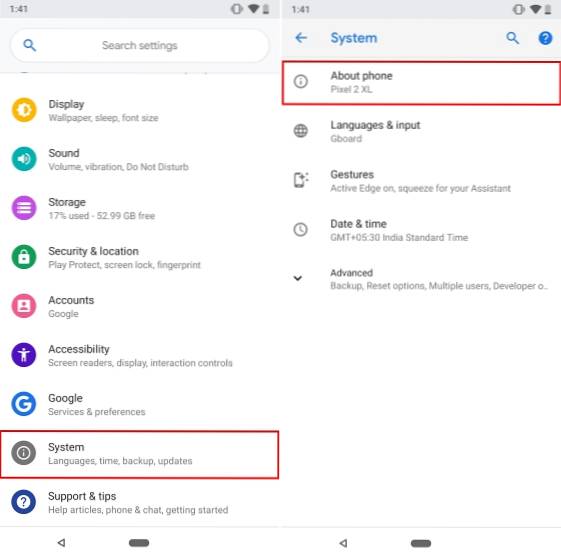
2. Teraz stuknij Zaawansowane i przewiń do końca. Stuknij w "Numer kompilacji" siedem razy, aby włączyć opcje programistyczne.
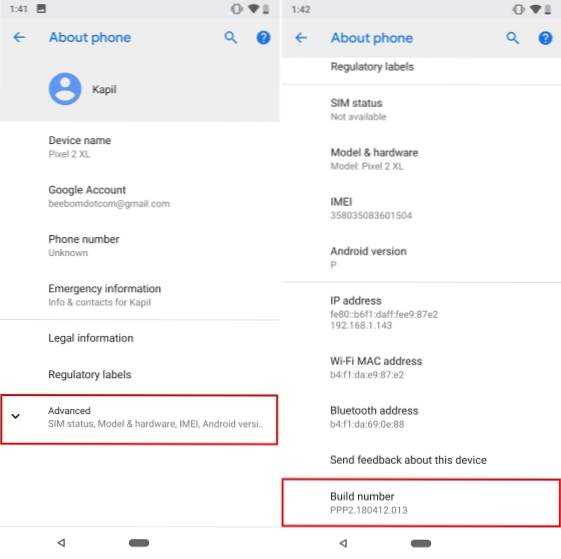
3. Gdy to zrobisz, udaj się do Ustawienia -> System -> Zaawansowane -> Opcje programisty.
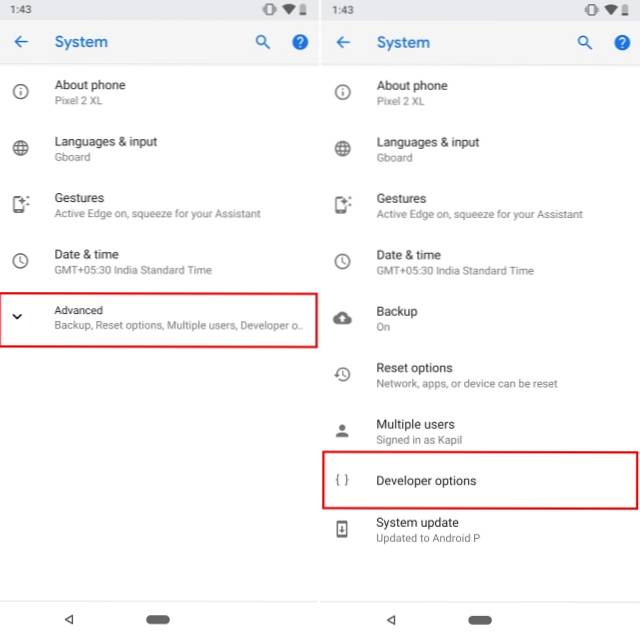
4. Będąc tutaj, przewiń w dół na sam dół. Stuknij w „Aplikacje w trybie gotowości”.
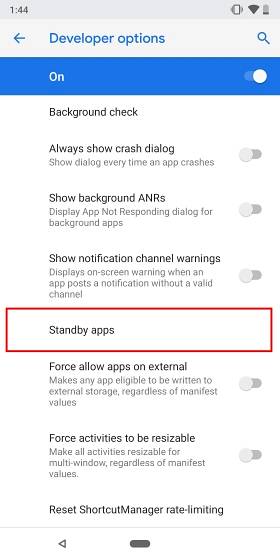
5. I to wszystko. Zobaczysz teraz listę wszystkich aplikacji zainstalowanych na Twoim urządzeniu. Po prostu dotknij dowolnej aplikacji, w której chcesz zmienić zasobnik gotowości. Powinieneś otrzymać listę do wyboru spośród 4 głównych zasobników w trybie gotowości wspomnianych wcześniej.
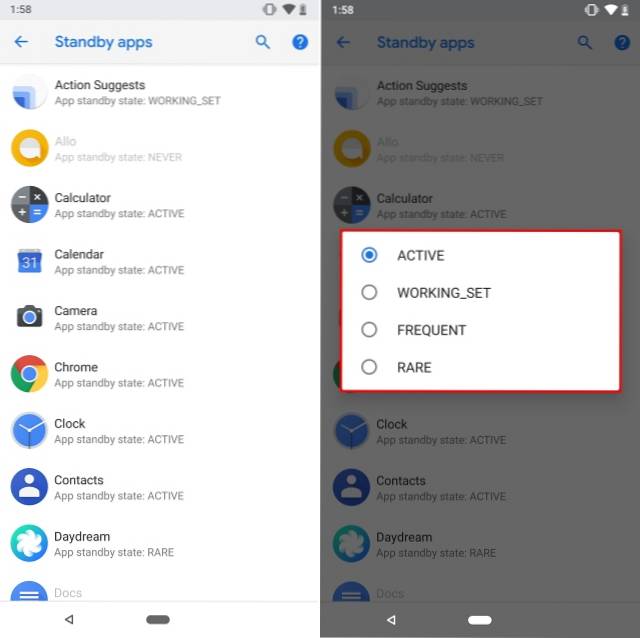
ZOBACZ TAKŻE: Oto lista urządzeń zgodnych z systemem Android P Beta
Uzyskaj lepszą żywotność baterii dzięki aplikacjom w trybie gotowości na Androida P.
Cóż, podobnie jak Doze, App Standby Buckets ma na celu obietnicę lepszej kopii zapasowej baterii. Korzystając z powyższego przewodnika, powinieneś być w stanie uzyskać ręczną kontrolę nad przypisywaniem aplikacji do preferowanych zasobników aplikacji, zamiast pozwalać na to swojemu producentowi OEM. Z drugiej strony, jeśli używasz Androida P na urządzeniu Pixel, Android automatycznie wykona profilowanie za Ciebie. Chociaż rzeczywisty wpływ na żywotność baterii w przypadku zasobników w trybie gotowości aplikacji będzie widoczny dopiero po kilku dniach użytkowania, funkcja sama w sobie wydaje się być całkiem świetna.
 Gadgetshowto
Gadgetshowto



